几何画板是一个通用的数学、物理教学环境,提供丰富而方便的创造功能使用户可以随心所欲地编写出自己需要的教学课件。软件提供充分的手段帮助用户实现其教学思想,可以说几何画板是......
2021-09-28 172 几何画板功能
在几何画板中,我们按下快捷键“Alt+=”,即可新建计算对话框,点开函数按钮,可以看到,几何画板没有随机函数。那么几何画板是不是不可以产生随机数呢?其实几何画板是可以产生随机数的,具体的操作方法如下:
步骤一 画一线段AB,在其上任取一点C,度量A、B、C三点的比值,修改标签为t。t的值域为[0,1]的闭区间。
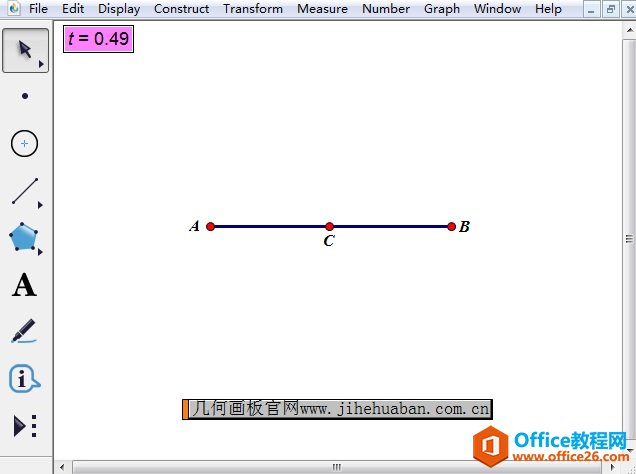
步骤二 选中点C,执行“编辑”——“操作类按钮”——“动画”,生成一个动画按钮,取名为SJ。
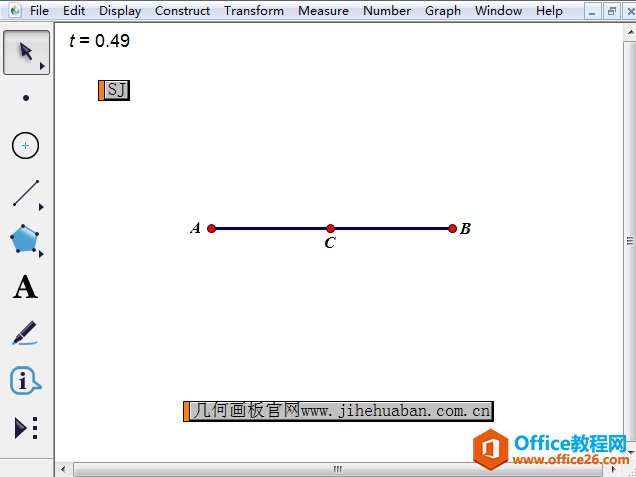
步骤三 点击按钮SJ,点c就开始运动,且t的值在不断的变化。我们选中线段AB和点C,按下“Ctrl+H”,隐藏它们。
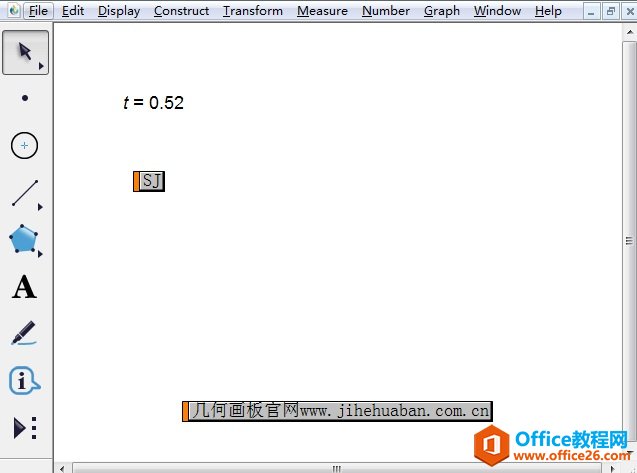
步骤四 选中按钮SJ,右键打开属性设置对话框。在方向栏里设置动画方式为“随机”,点击确定。
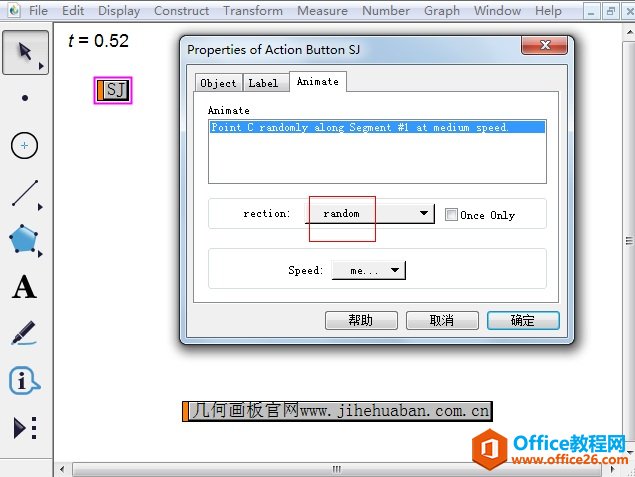
步骤五 点击按钮SJ,t的值就是0到1间的随机数。有了0~1间的随机数,就可以产生任何范围捏的随机数了,还可以进一步的产生随机整数。
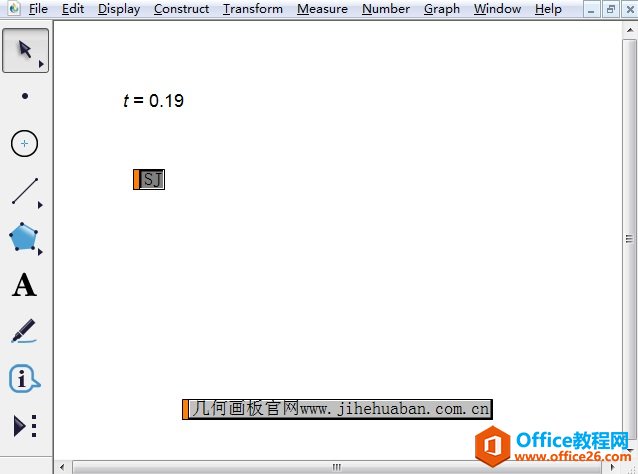
以上给大家介绍了几何画板产生随机数的方法,有了随机数就可以进一步的做随机试验的课件了,这在已经的教程中会详细给大家介绍。
相关文章

几何画板是一个通用的数学、物理教学环境,提供丰富而方便的创造功能使用户可以随心所欲地编写出自己需要的教学课件。软件提供充分的手段帮助用户实现其教学思想,可以说几何画板是......
2021-09-28 172 几何画板功能

几何画板界面及特色体现几何画板特色主要体现在以下几个方面:一、便捷的交流工具由于每个画板都可以被用户按自己的意图修改并保存起来,它特别适合用来进行几何交流、研究和讨论......
2021-09-28 52 几何画板特色

几何是一门富有创造性的知识工具,可以发现对象之间有趣的关系。几何画板为您提供丰富的几何对象和使用方法,您不仅可以创建这些对象,并且建立之间的联系以及确定其属性。以下内容......
2021-09-28 273 几何画板对象元素